چگونه صفحه قفل iPad را با ابزارک ها و تصاویر پس زمینه زنده شخصی سازی کنیم
در این مقاله تخصصی از مجله 98zoom میخواهیم از چگونه صفحه قفل iPad را با ابزارک ها و تصاویر پس زمینه زنده شخصی سازی کنیم
با شما صحبت کنیم ، پس با یک مقاله مفید و آموزشی دیگر از تیم نود و هشت زوم همراه ما باشید :
اپل سال گذشته با آپدیت iOS 16، سفارشی سازی قفل صفحه را در آیفون معرفی کرد. با این حال، این شرکت از پیشرفت های مشابه در iPad صرف نظر کرد. با بهروزرسانی iPadOS 17، اپل در نهایت همان گزینههای شخصیسازی منظم را برای شخصیسازی صفحه قفل iPad مانند یک حرفهای به ارمغان میآورد.
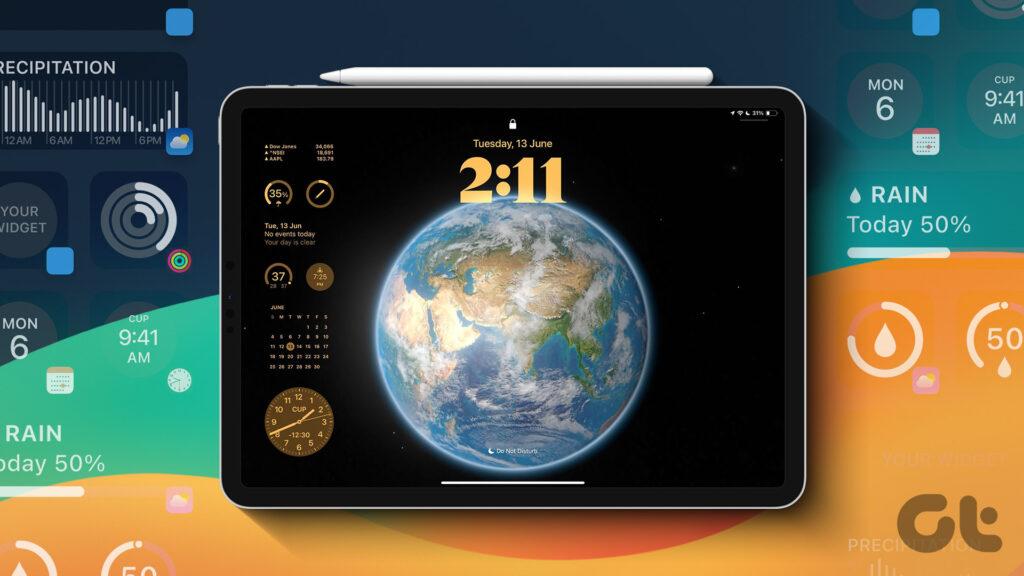
iPadOS 17 تصاویر پس زمینه خیره کننده نجوم، آب و هوا و دیگر تصاویر پس زمینه شکلک های سرگرم کننده را برای شخصی سازی iPad شما به ارمغان می آورد. در صفحه نمایش بزرگ iPad شما بسیار بهتر به نظر می رسد و احساس می شود و حتی با چرخاندن صفحه نمایش متحرک می شود. حتی می توانید ویجت های صفحه قفل را قرار دهید و ساعت را با انواع فونت و رنگ های مختلف سفارشی کنید. بدون هیچ مقدمه ای، بیایید شروع کنیم.
1. تصاویر پس زمینه جدید را بررسی کنید
والپیپرهای پیشفرض نجوم، آبوهوا و کالیدوسکوپ اپل در یک صفحهنمایش بزرگ جذاب به نظر میرسند. می توانید به راحتی آنها را از تنظیمات iPad بررسی و اعمال کنید. در اینجا چیزی است که شما باید انجام دهید.
مرحله 1: تنظیمات را در iPad باز کنید و به تصویر زمینه بروید. روی Add New Wallpaper ضربه بزنید.
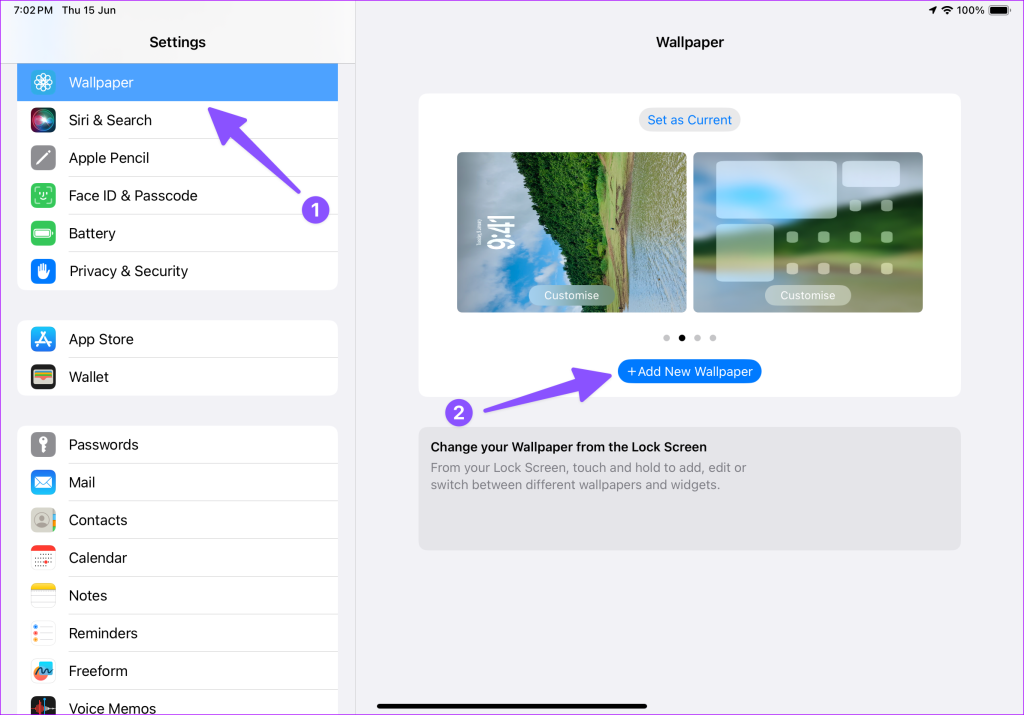
گام 2:
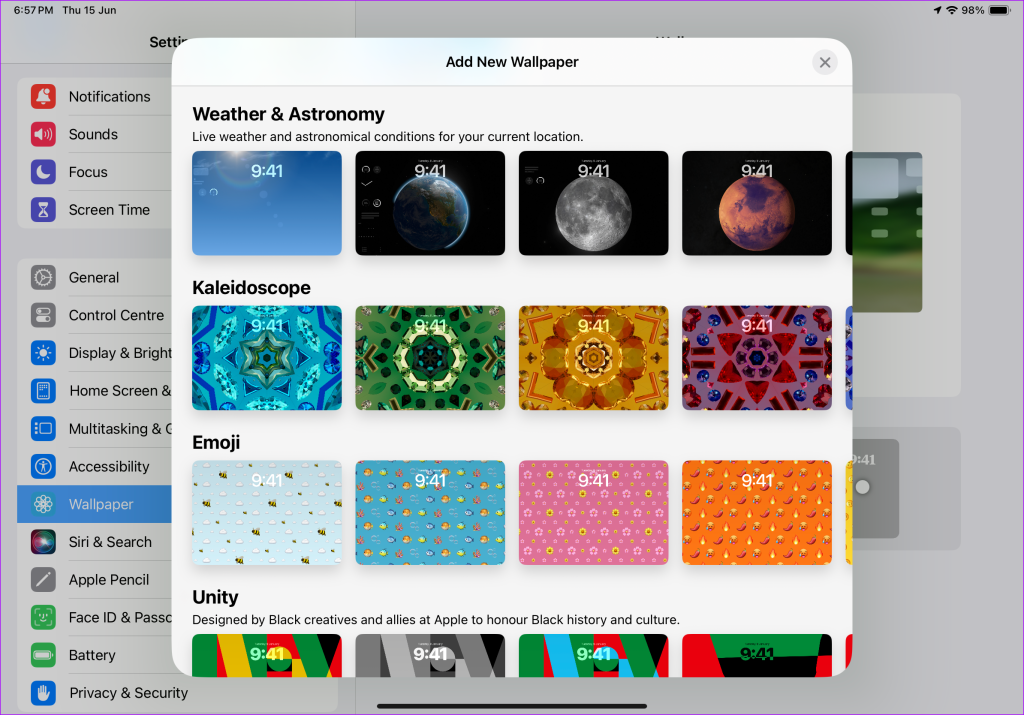
مرحله 3: به آن مجوز مناسب برای دسترسی به موقعیت مکانی خود بدهید. روی افزودن ضربه بزنید.
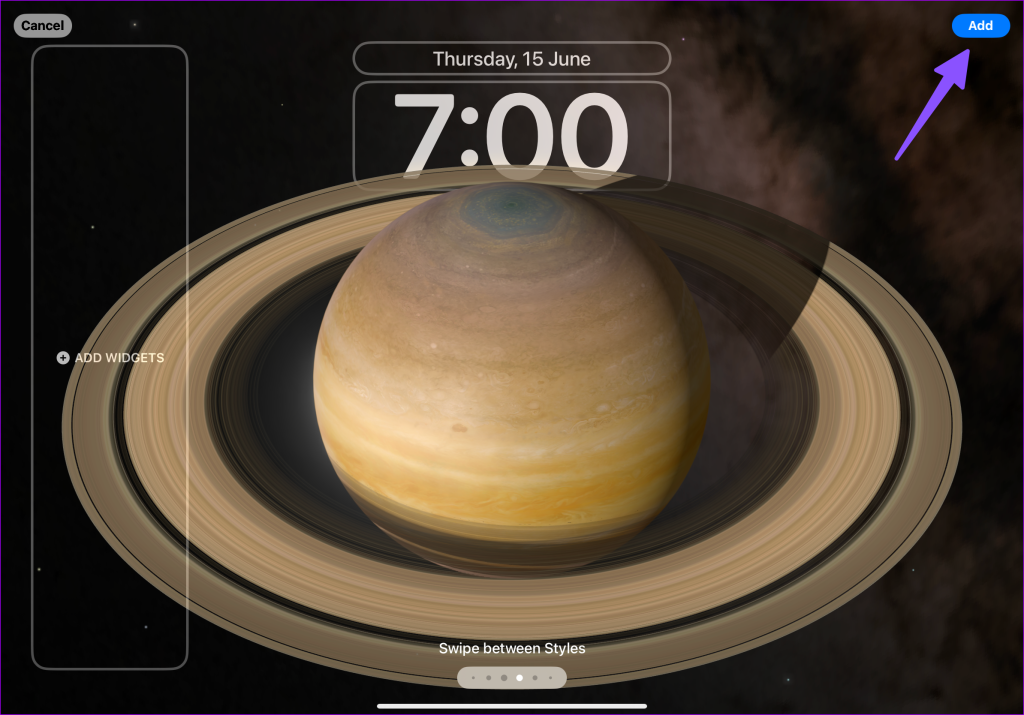
مرحله 4: میتوانید همان کاغذدیواری را روی صفحه اصلی اعمال کنید یا برای انتخاب عکس دیگری، Customize Home Screen را فشار دهید.
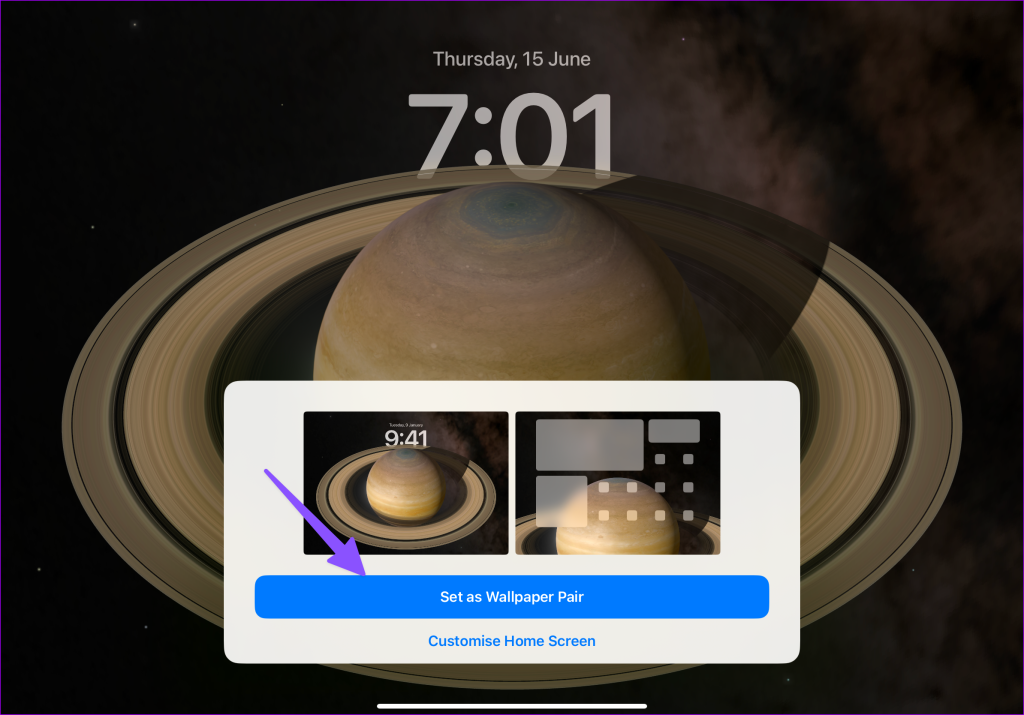
مرحله 5: میتوانید رنگ کاغذدیواری را تغییر دهید، یک گرادیان اضافه کنید، تصویر دیگری را از برنامه Photos انتخاب کنید، یا یک جلوه تاری روی آن اعمال کنید. روی Done ضربه بزنید.
درد تصویر زمینه جدید خود را در عمل در صفحه قفل و صفحه اصلی بررسی کنید.
تصاویر پس زمینه زنده را در iPad اعمال کنید
با iPadOS 17، می توانید تصویر زمینه زنده را روی صفحه قفل خود اعمال کنید. این یک جلوه چشمگیر به صفحه قفل iPad شما اضافه می کند. بیایید آن را در عمل بررسی کنیم.
مرحله 1: برنامه Photos را در iPad خود باز کنید. از نوار کناری به بخش Live Photos بروید.
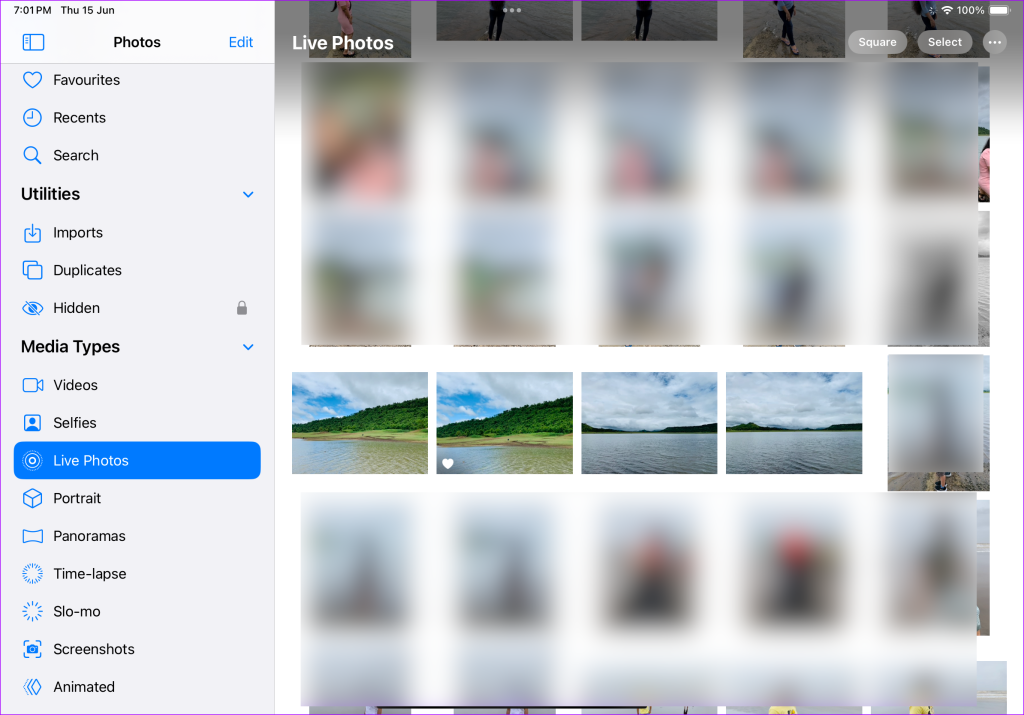
گام 2: عکس مورد علاقه خود را انتخاب کنید روی نماد اشتراک گذاری در گوشه بالا سمت چپ ضربه بزنید و Use as Wallpaper را انتخاب کنید.
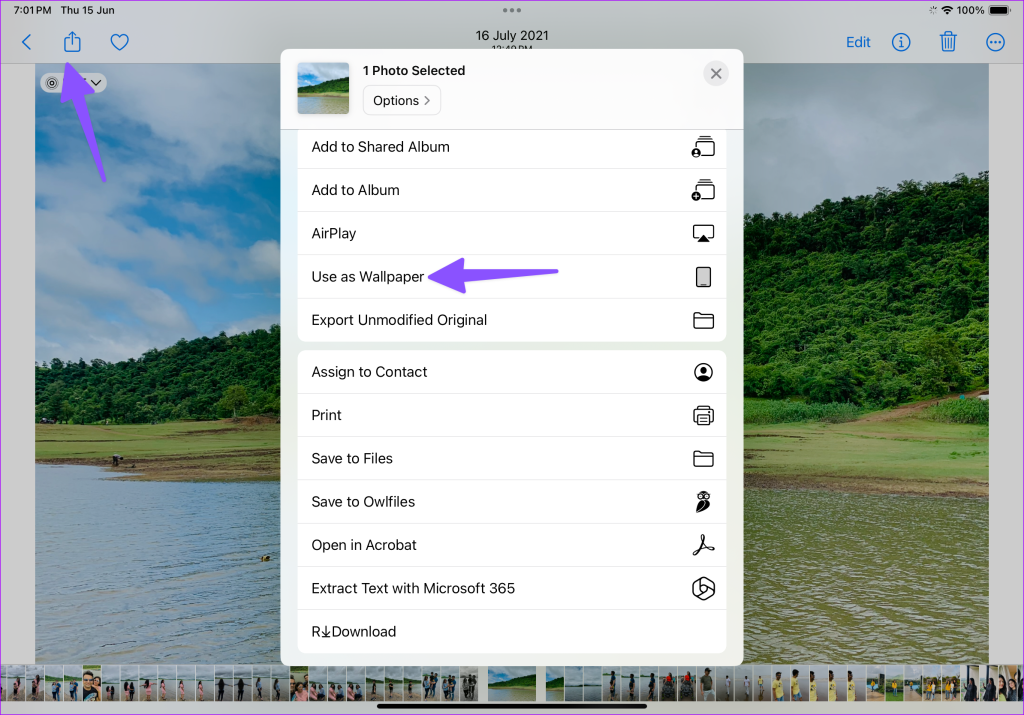
مرحله 3: حرکت را از گوشه پایین سمت راست فعال کنید. روی افزودن ضربه بزنید و آن را به عنوان یک جفت تصویر زمینه تنظیم کنید.
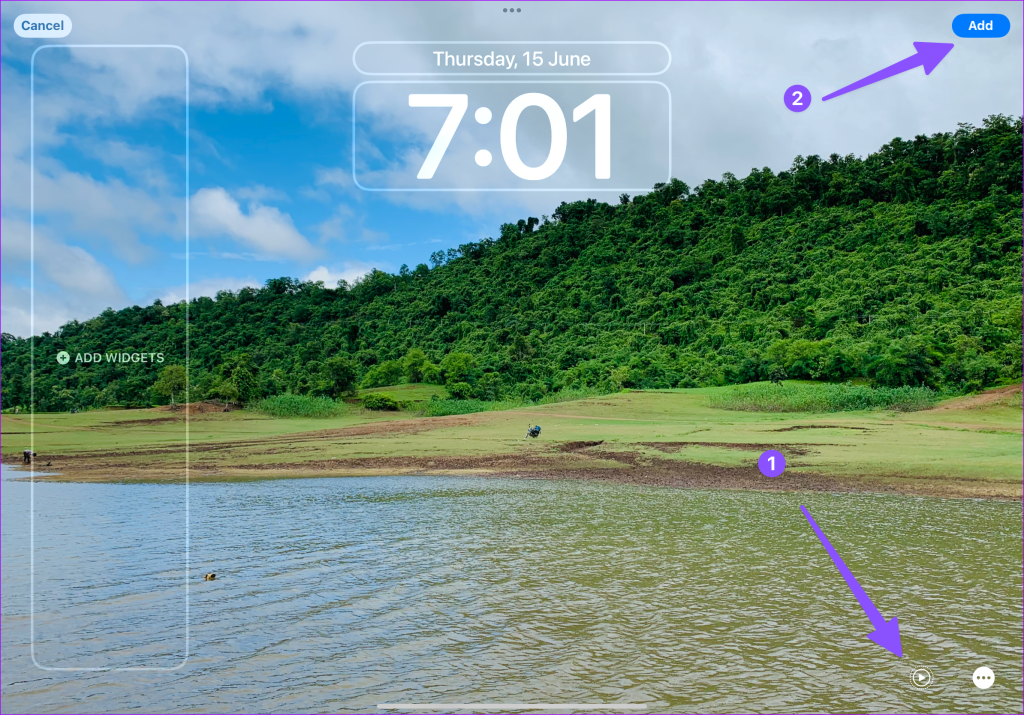
دکمه پاور را فشار دهید تا iPad خود را خاموش کنید و دوباره آن را فشار دهید تا تصویر زمینه زنده خود را در عمل بررسی کنید. اگر میخواهید تصویر زمینه زنده را در آیفون نیز تنظیم کنید، میتوانید پست اختصاصی ما را بخوانید.
اکنون که کاغذ دیواری مورد علاقه خود را بر روی iPad اعمال کرده اید، زمان آن رسیده است که با چندین ویجت صفحه قفل آن را کاربردی کنید. ویجت های صفحه قفل که با iOS 16 اعلام شد، در iPad نیز در دسترس هستند.
مرحله 1: صفحه قفل iPad خود را باز کنید و روی آن فشار طولانی دهید. Customize را انتخاب کنید.
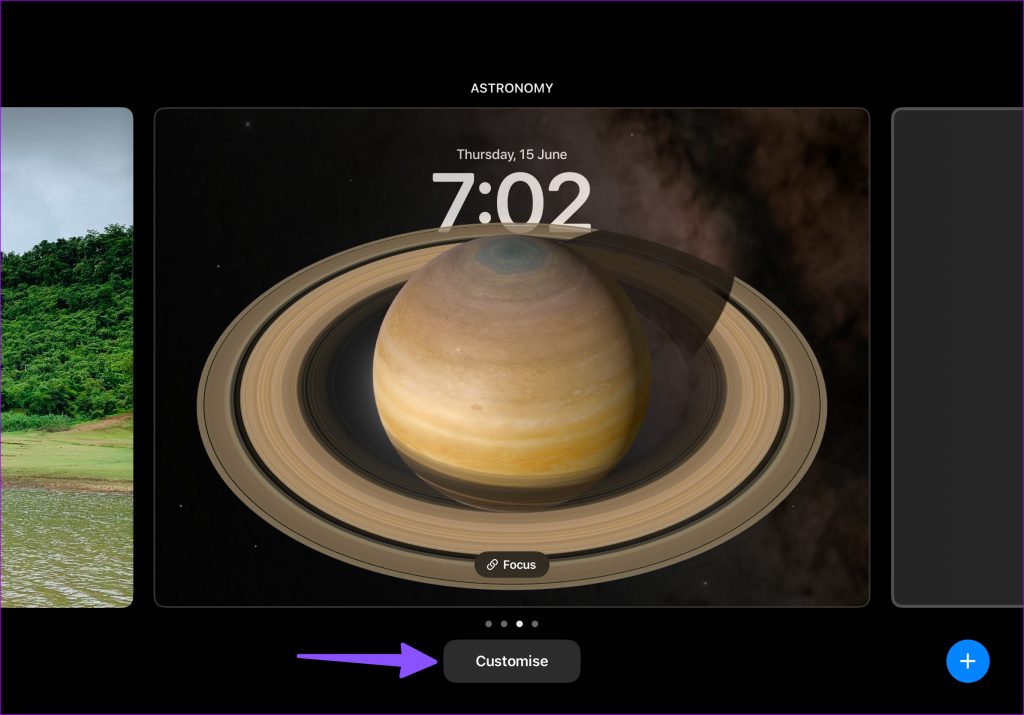
گام 2: صفحه قفل خود را انتخاب کنید.

مرحله 3: روی Add Widgets ضربه بزنید. می توانید لیست پیشنهادات ویجت ها را بررسی کنید و برنامه های پشتیبانی شده را از همان منو مرور کنید.
مرحله 4: میتوانید روی یک ویجت ضربه بزنید یا آن را به نوار کناری بکشید تا به صفحه قفل اضافه شود. می توانید ویجت های کوچک، متوسط و بزرگ اضافه کنید.

اگرچه انتخاب فعلی کم است، اما ما انتظار داریم که توسعه دهندگان شخص ثالث پشتیبانی از ویجت صفحه قفل را زمانی که اپل iPadOS 17 را در پاییز برای عموم عرضه می کند، اضافه کنند.
بهترین بخش این است که این ویجت ها تعاملی هستند. میتوانید یک مقاله خاص را از ویجت فهرست خواندن سافاری باز کنید یا یک کار را از ویجت یادآوریها بدون باز کردن برنامه انجام دهید. پیاده سازی به موقع است.
3. سبک ساعت را سفارشی کنید
سبک ساعت پیش فرض با فونت های سفید ممکن است برای برخی خسته کننده باشد. با استفاده از مراحل زیر می توانید به راحتی آن را جاز کنید.
مرحله 1: صفحه قفل iPad خود را باز کنید و روی آن فشار طولانی دهید. Customize را انتخاب کنید.
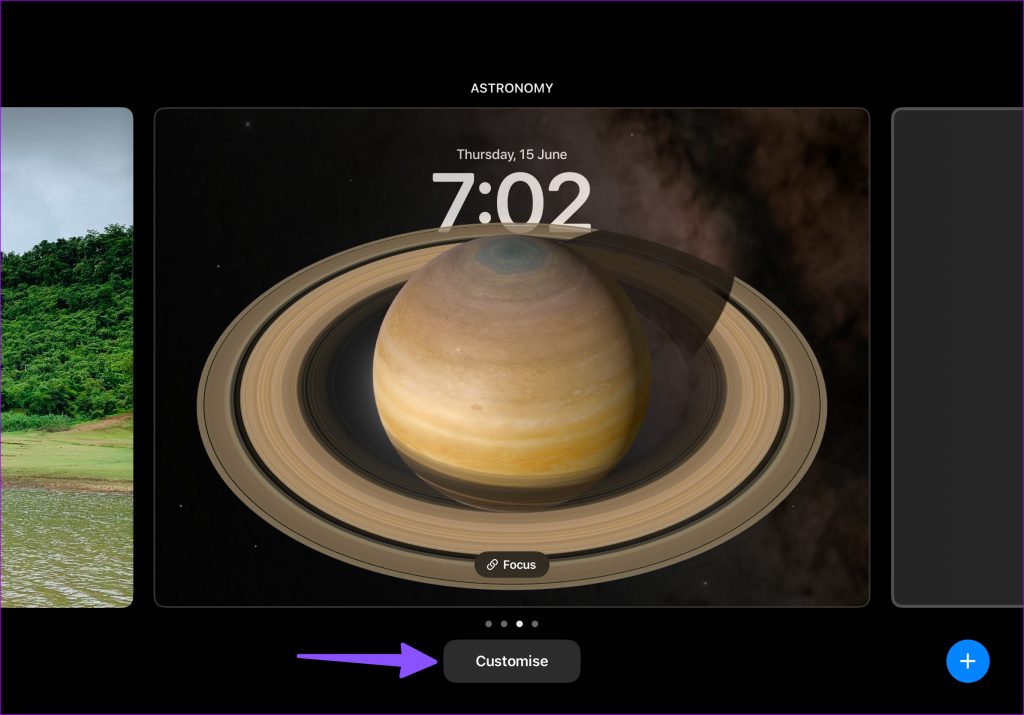
گام 2:
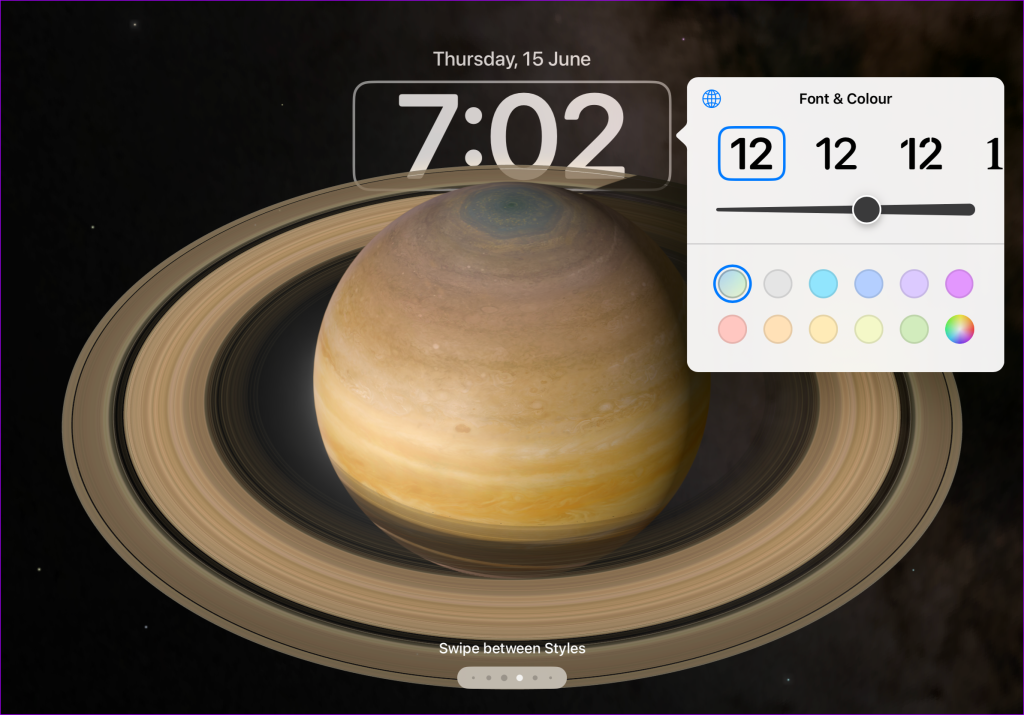
مرحله 3: برای انتخاب از میان سبک های عربی، هندی عربی، دوانگاری، خمری و برمه ای، روی نماد کره ضربه بزنید. می توانید سبک فونت را تغییر دهید، ضخامت فونت را تغییر دهید و حتی رنگ را تغییر دهید.
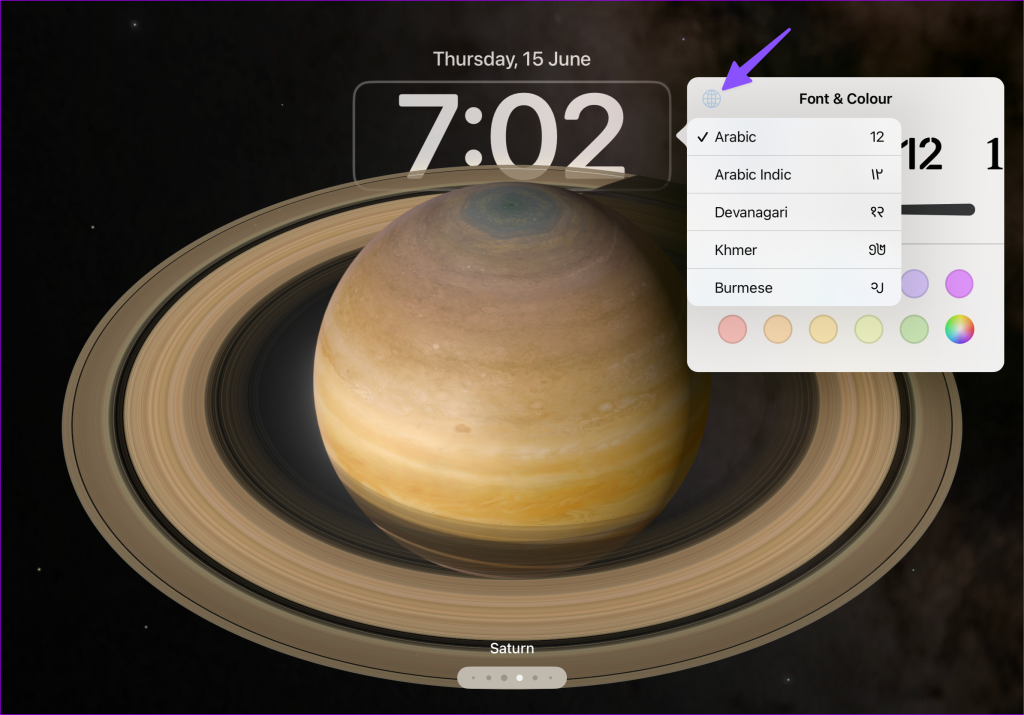
هنگامی که رنگ فونت را تغییر میدهید، سیستم برای ویجتهای شما یکسان اعمال میکند.
4. یک صفحه قفل جدید ایجاد کنید
iPadOS 17 همچنین به شما امکان می دهد چندین صفحه قفل برای اهداف مختلف ایجاد کنید. به عنوان مثال، می توانید یک صفحه قفل در ساعات کاری ایجاد کنید و صفحه دیگری را با عکس های شخصی در خانه انتخاب کنید.
مرحله 1: به منوی Wallpaper در تنظیمات iPad بروید.
گام 2: روی «افزودن کاغذ دیواری جدید» ضربه بزنید و مراحل را مانند آنچه در بخش اول است دنبال کنید تا یک جفت کاغذدیواری با ویجت ها و فونت ساعت سفارشی ایجاد کنید.
مرحله 3: تمام ترکیبات قفل صفحه و صفحه اصلی خود را از یک منو بررسی کنید. برای اعمال جفت روی «تنظیم به عنوان فعلی» ضربه بزنید.
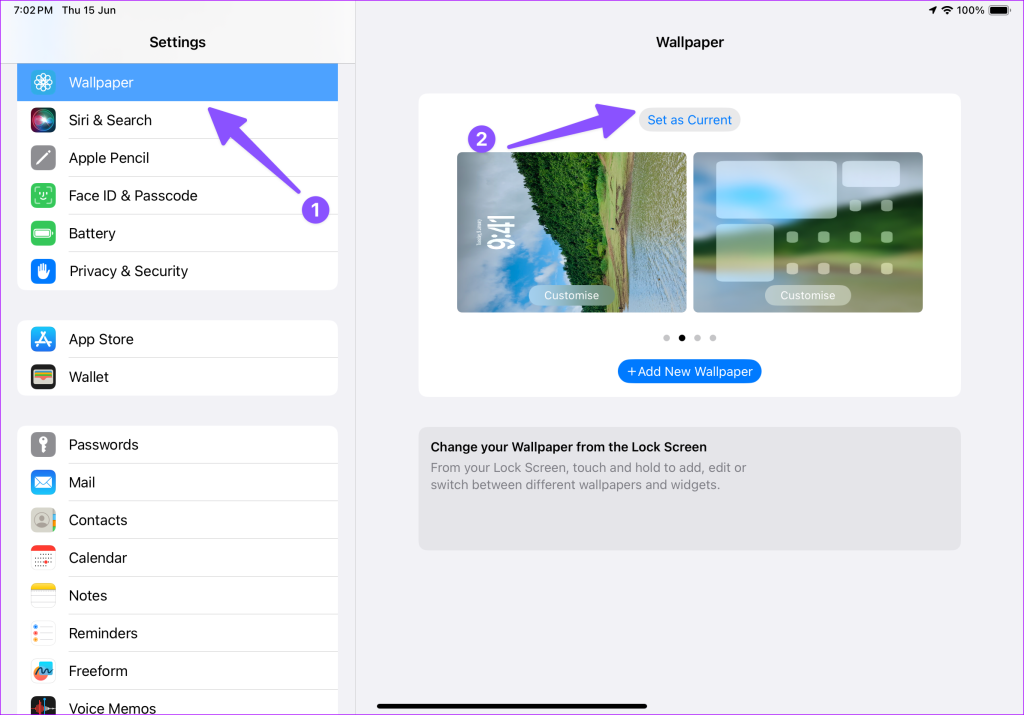
یک صفحه قفل iPad تازه تنظیم کنید
iPadOS 17 تغییرات خوشآمدگویی را در صفحه قفل iPad به ارمغان میآورد. چگونه می خواهید آن را سفارشی کنید؟ تنظیمات کامل خود را در نظرات زیر به ما نشان دهید.
امیدواریم از این مقاله مجله نود و هشت زوم نیز استفاده لازم را کرده باشید و در صورت تمایل آنرا با دوستان خود به اشتراک بگذارید و با امتیاز از قسمت پایین و درج نظرات باعث دلگرمی مجموعه مجله 98zoom باشید
لینک کوتاه مقاله : https://5ia.ir/ncN
کوتاه کننده لینک
کد QR :

 t_98zoom@ به کانال تلگرام 98 زوم بپیوندید
t_98zoom@ به کانال تلگرام 98 زوم بپیوندید
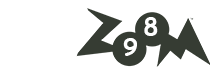
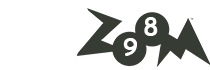





آخرین دیدگاهها